U bent hier:
Makkelijker dubbelklikken op Mac
Artikel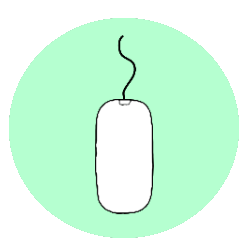
Moeite met dubbelklikken op de Mac? Pas de dubbelkliksnelheid van de muis of de trackpad eenvoudig aan.
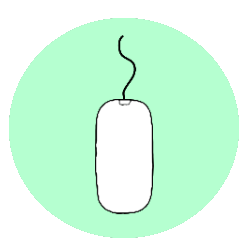

Dubbelkliksnelheid bepalen
De hoeveelheid tijd tussen twee muisklikken (de dubbelkliksnelheid) bepaalt voor een groot deel hoe fijn een muis werkt. Staat de snelheid te hoog, dan moet u erg snel achter elkaar klikken voor een ‘dubbelklik’. Dat kan onhandig zijn. Maar andersom is ook niet fijn. Stel dat u een beetje trilt. Dan ziet de Mac deze trilling soms als een dubbelklik. Gelukkig is de tijd tussen twee klikken van een dubbelklik gemakkelijk aan te passen.
Dubbelkliksnelheid aanpassen
Instellen van de dubbelkliksnelheid gaat via de algemene toegankelijkheidsvoorkeuren. Dit kan ook de dubbeltik op het ingebouwde trackpad van een laptop zijn.
- Klik linksboven op het Apple-logo.
- Klik op Systeeminstellingen.
- Klik op Toegankelijkheid.
- Klik op Aanwijzerbediening.
- Klik ergens op de lijn achter 'Dubbelklik-interval' tussen de schildpad en de haas.
- De dubbelkliksnelheid is nu aangepast. Wat voor u de ideale snelheid is, zult u moeten uitproberen. Sluit het venster door linksboven op het rode kruisje te klikken.
Wat vind je van dit artikel?
Geef sterren om te laten zien wat je van het artikel vindt. 1 ster is slecht, 5 sterren is heel goed.
Meer over dit onderwerp
Pijltje (muisaanwijzer) op de Mac veranderen
Vaak het pijltje op het beeldscherm kwijt? Maak de muisaanwijzer groter of verander de kleur. Zo zie je meteen waar hij is.
Muisinstellingen op de Mac
Zorg voor soepele bediening van de Mac. Pas de muisinstellingen aan. Schakel bijvoorbeeld de rechtermuisknop in.
Meld je aan voor de nieuwsbrief van SeniorWeb
Elke week duidelijke uitleg en leuke tips over de digitale wereld. Gratis en zomaar in de mailbox.